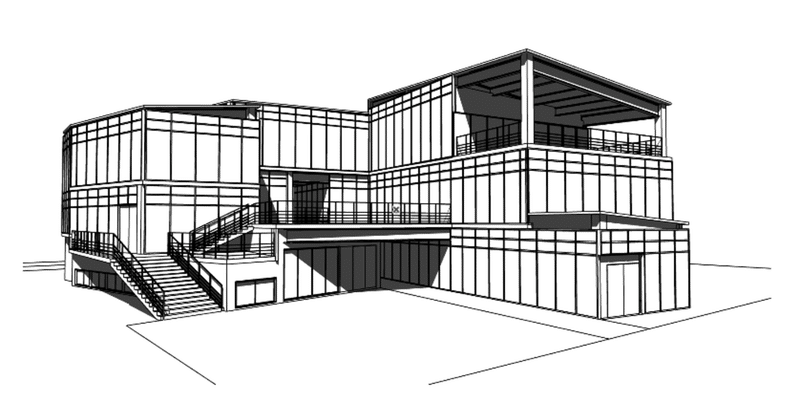
パスで出力するならARCHICADの3Dドキュメントがいいかも?
こんにちは!
ぷもんです。
今回からかっこいいシートをつくりたいシリーズ第2弾です。
第2弾ではイラスト、水彩風のシートをつくります。
シートの表現にはリアルっぽいのと
イラスト、水彩っぽいのがあって
イラスト、水彩っぽいやつのほうが完成を決めていないと
どこまでやればいいかわからなくなりそうだと思っています。
イラスト、水彩風のシートといっても
パースだけの手書きっぽいものから
図面まで手書きのものなど様々です。
1番手書きっぽいものをつくれれば
リアルっぽいものと組み合わせて
やりたい表現ができるかなとので
かっこいいシートをつくりたいシリーズ第2弾では
一番手書きっぽいものをつくるのを目標にします。
では!やっていきます!
かっこいいシートをつくりたいシリーズ第1弾では
レンダリング画像をパースにしたのですが
今回はIllustratorで編集できるパスの形で出力します。
ドキュメント→ドキュメントツール→新規3Dドキュメント...
をクリックします。

名前をつけて作成をクリックします。

パスで生成されました!

影がある、窓が透けていないバージョンも欲しいなと思ったのでつくります。
ドキュメント→ドキュメントツール→3Dドキュメント設定...
をクリックします。

3Dドキュメント選択設定ウィンドウが出てくるので
透過のチェックを外し、シャドウをありにします。

こんな感じになりました!

ファイル→名前をつけて保存で
DXFファイルとして保存します。

先ほど保存したDXFファイルを開いて
全ての線を選択した後
線を右クリック→選択した線の設定
をクリックします。

線の色を黒に変えてOKをクリックします。

これで線を黒くできます。
さらに、窓の矢印など余分な線は消しておきます。
消したい線を消そうとするとき窓やドアなどグループ化されていて
消したくない線まで消してしまうことがあります。
この場合はグループ化の解除をしてから消すと良いです。
編集→グループ化→グループ化の解除
をクリックします。

これで線を個別に消せます。
こんな感じになりました!

最後まで読んでいただきありがとうございました。
ぷもんでした!
noteを日々投稿してます! もしいいなと思ってもらえたら サポートしてもらえるとありがたいです。 VRやパソコンの設備投資に使わせていただきます。 ご意見、質問等ありましたらコメントください。 #ぷもん でつぶやいてもらえると励みになります。 一緒に頑張りましょう!
